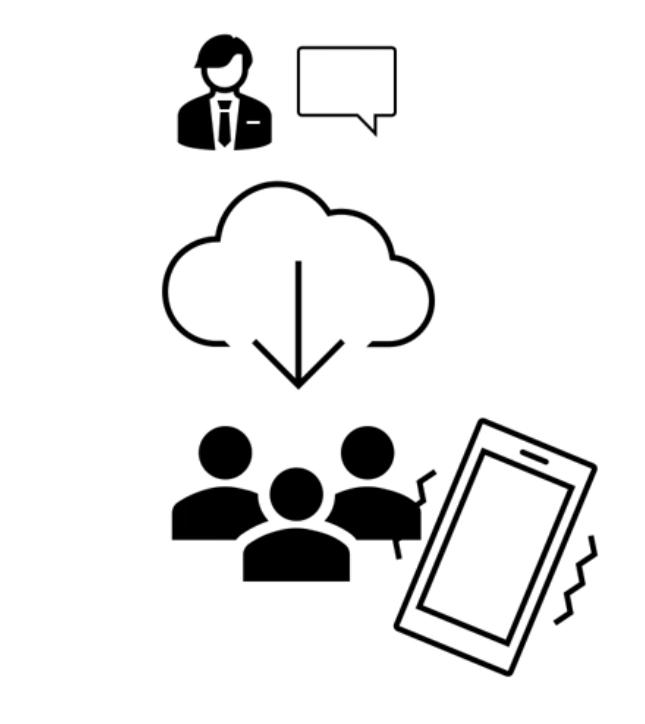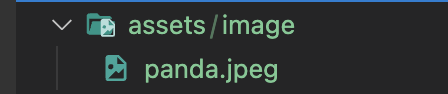들어가기 앞서... 레이아웃을 만들어 보겠다. 1. 미리보기 본문으로... 1. 레이아웃 만들기! 1) 생성하기! 버튼의 크기를 가로 사이즈의 최대로 먹게 해주자! SizedBox 위젯을 사용할 것이다. ElevatedButton 버튼의 크기를 크게 만드는 방법은 여러가지 방법이 있을 수 있다. // 1) Container 사용 Container(width: double.infinity, child: ElevatedButton()) // 2) SizedBox 사용 SizedBox(width: double.infinity, child: ElevatedButton()) 풍기는 뉘앙스가 중요하다! Container 는 패딩, 마진, 높이, 길이, 생상 여러가지 매개변수를 넣을 수 있어, 여러가지가 가능한 뉘앙..